Nieuwe en verbeterde meldingen van iOS 10 gebruiken

GERELATEERD:
De beste nieuwe functies in iOS 10 (en hoe deze te gebruiken) De meest voor de hand liggende verandering is de manier waarop meldingen eruitzien. In het meldingscentrum ziet u bijvoorbeeld dat ze nu een aangenaam hoger contrasterend wit met zwarte tekst zijn en dus gemakkelijker te lezen.
Voor alle iOS-apparaten kunt u een melding bijwonen door erop te tikken, opent de bijbehorende applicatie. Als u bijvoorbeeld een sms-melding hebt, worden er berichten geopend. Als u een nieuwe e-mail hebt, wordt e-mail geopend, enzovoort.
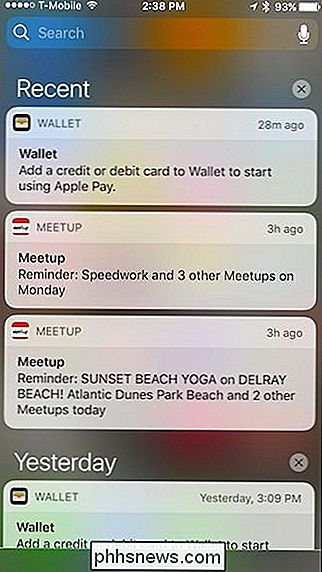
Degenen die apparaten met 3D Touch hebben, kunnen meldingen ontvangen door hard op te drukken. die, die vaker wel dan niet, verdere opties toont.
Op niet-3D Touch-apparaten kun je naar links vegen om nog meer opties te tonen, hoewel je op de melding tikt om het te bekijken, of de "X" om het te verwijderen, werkt net zo goed.
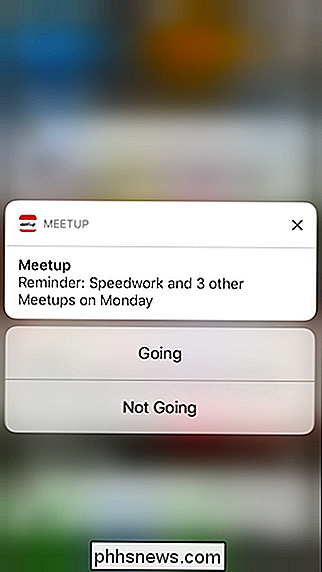
Maar 3D Touch is waar de echte magie gebeurt. Je kunt zelfs al je meldingen in de groothandel wissen door hard op de "X" -knop te drukken.
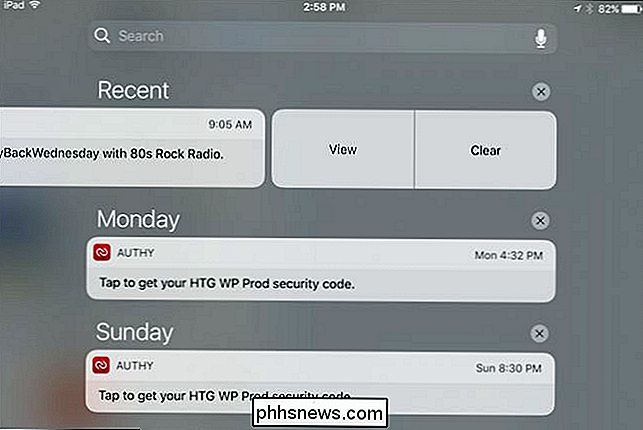
Dit zijn vrij eenvoudige maar fundamentele veranderingen die iOS-meldingen een broodnodige oomph geven. Maar dat is niet alles - u kunt nog meer doen met degene die op het startscherm verschijnen.
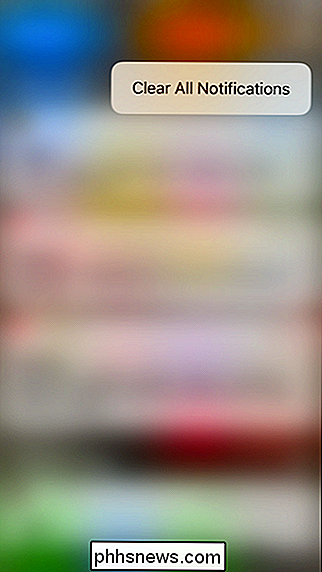
Hier is een vrij standaard tekstbericht op het startscherm.
Nogmaals, als u eenvoudig op het bericht tikt, dan Het bericht wordt geopend en u kunt antwoorden. Als u echter hard op de melding drukt, kunt u met 3D Touch nu het bericht volgen zonder de app daadwerkelijk te openen.
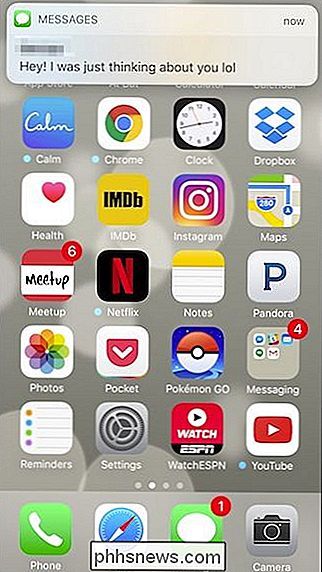
Wanneer u klaar bent met beantwoorden, verdwijnt dit venster of tikt u gewoon op de "X", alles zonder de applicatie Berichten echt te hoeven openen.
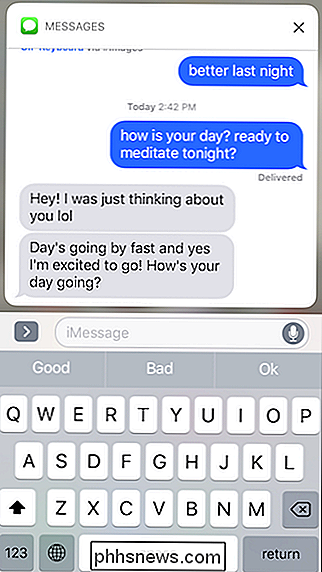
Het is ook bij andere apps hetzelfde. Email mist de mogelijkheid om te antwoorden of door te sturen, maar je kunt dingen markeren zoals ze lezen of verwijderen.
Dit werkt op dezelfde manier op het vergrendelscherm.
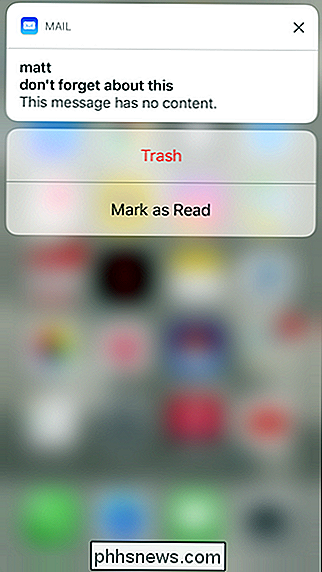
Druk diep in en je kunt meestal communiceren zonder het apparaat te ontgrendelen of open de app.
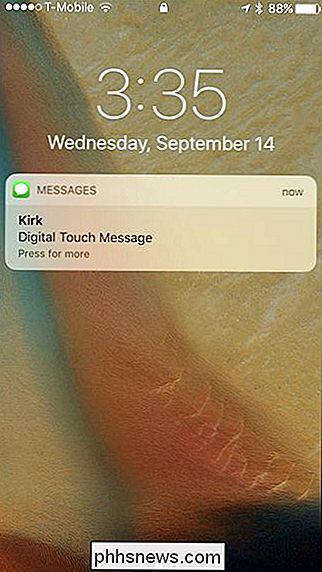
Onthoud dat vergrendelingsschermmeldingen zich nog steeds gedragen zoals in iOS 9 voor iedereen die geen 3D Touch heeft.
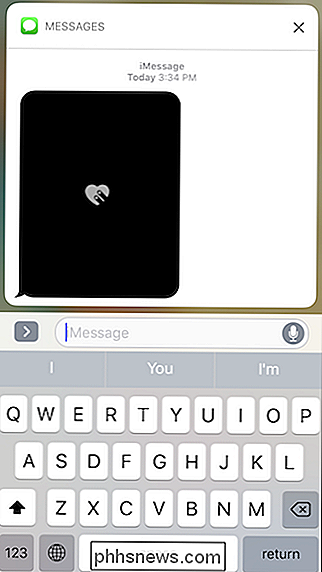
echte veranderingen met meldingen liggen uitsluitend in hun uiterlijk en hoe u ze aanpakt. Eerlijk gezegd, de veranderingen die Apple hen in iOS 10 heeft ingesteld, voegen een zeer dwingende reden toe om een iPhone of iPad met 3D Touch te krijgen. Dat gezegd hebbende, hopen we dat het bedrijf uiteindelijk de mogelijkheid biedt om te communiceren met meldingen in veel van de op dezelfde manier op niet-3D Touch-apparaten, zoals gewoon lang drukken om toegang te krijgen tot meer opties.
Als u ondertussen een apparaat met 3D Touch hebt, moet u ten volle profiteren van de nieuwe veranderingen en verbeteringen aan het notificatiesysteem van iOS.
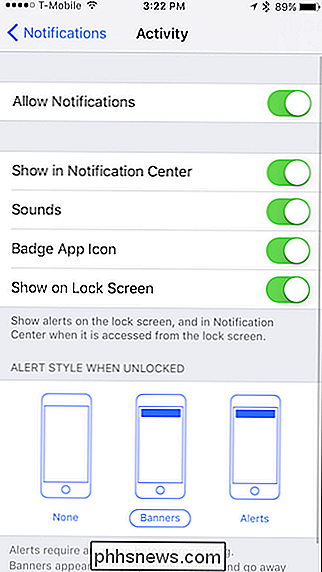

PSA: u kunt Time Machine gebruiken, zelfs als uw back-upschijf niet is aangesloten in
Time Machine, het ingebouwde back-upprogramma van macOS, is een van de eenvoudigste back-upprogramma's die er zijn. Hier is een tip die veel mensen niet weten: zelfs als je Time Machine-schijf niet is verbonden met je Mac, kan het je bestanden nog steeds beschermen. GERELATEERD: Back-ups maken van je Mac en Bestanden herstellen met Time Machine Als u een laptop hebt, hebt u deze waarschijnlijk niet op alle uren van de dag op een externe schijf aangesloten.

Hoe OneDrive kan worden geconfigureerd om alleen bepaalde mappen te synchroniseren in Windows 10
OneDrive biedt 15 GB gratis cloudruimte voor het opslaan van foto's, muziek, documenten en andere bestanden. Deze bestanden kunnen worden gesynchroniseerd tussen meerdere apparaten, zoals smartphones, tablets en pc's. Mogelijk wilt u echter niet al uw inhoud downloaden naar bepaalde apparaten. Als uw pc beperkte ruimte op de harde schijf heeft, wilt u misschien alleen bepaalde mappen van uw OneDrive-account synchroniseren.



